- 1一个专业跨境电商人才需要做哪些数据分析_跨境电商人才需要哪些数据优势
- 2自然语言处理从入门到应用——自然语言处理的应用任务_自然语言处理任务
- 3在Windows中编译Linux运行的Golang程序_golang windows 编译linux
- 4共享自助棋牌室系统 php+uniapp 开发_php共享棋牌室源码
- 5Windows安装部署向量数据库(Milvus)_milvus windows
- 6阿里云|人工智能(AI)技术解决方案_ai数据应用方案
- 7CorelDRAW Graphics Suite2024绿色和谐免费终身电脑版本下载_w cdr 2024绿色下载
- 8yolov8模型结构改进方法
- 9java日期格式_java 日期格式
- 10Chatgpt掘金之旅—有爱AI商业实战篇|聊天机器人|(四)
【阿里云】使用EAS一键部署Stable Diffusion AIGC绘画_阿里云stablediffusion推荐配置
赞
踩
前言
之前讲到过在AWS部署Stable Diffusion,有兴趣的小伙伴可以考下古:[全网最简单] 基于Amazon EC2 linux快速部署 Stable Diffusion WebUI
今天介绍一下在阿里云快速部署Stable Diffusion
AIGC中的Stable Diffusion文生图模型是开源流行的跨模态生成模型,用于生成与给定文本对应的图像。通过EAS,你可以一键部署AIGC Stable Diffusion SDWebUI绘画的AI-Web应用,以便在该应用中进行模型推理验证,实现自动生成图像等功能。
前提条件
- 已开通EAS并创建默认工作空间,详情请参见开通并创建默认工作空间。
- 如果使用RAM用户来部署模型,需要为RAM用户授予EAS的管理权限,详情请参见云产品依赖与授权:EAS。
部署EAS服务
将Stable Diffusion模型部署为AI-Web应用服务,具体操作步骤如下。
1. 进入PAI-EAS 模型在线服务页面
登录PAI控制台。在左侧导航栏单击工作空间列表,在工作空间列表页面中单击待操作的工作空间名称,进入对应工作空间内。在工作空间页面的左侧导航栏选择模型部署>模型在线服务(EAS),进入PAI-EAS 模型在线服务页面。
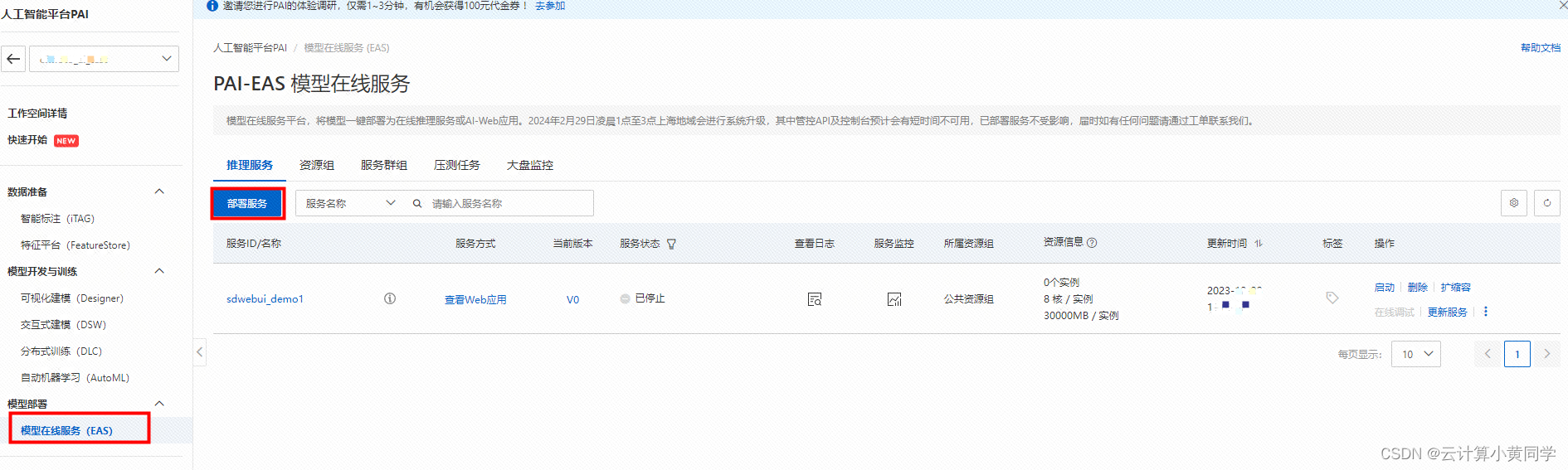
2. 点击部署服务
在PAI-EAS 模型在线服务页面,单击部署服务,在弹出对话框中,选择自定义部署,然后单击确定。
3. 在部署服务页面,配置以下关键参数
| 参数 | 描述 |
|---|---|
| 服务名称 | 自定义服务名称。本案例使用的示例值为:sdwebui_demo1 |
| 部署方式 | 选择镜像部署AI-Web应用。 |
| 镜像选择 | 在PAI平台镜像列表中选择stable-diffusion-webui;镜像版本选择4.1-standard。 |
| 运行命令 | 镜像配置完成后,系统会自动配置运行命令,您无需修改配置。 |
| 资源组种类 | 选择公共资源组。 |
| 资源配置方法 | 选择常规资源配置。 |
| 资源配置选择 | 必须选择GPU类型,实例规格推荐使用ml.gu7i.c16m60.1-gu30(性价比最高)。 |
| 系统盘配置 | 将额外系统盘设置为100 GB。 |
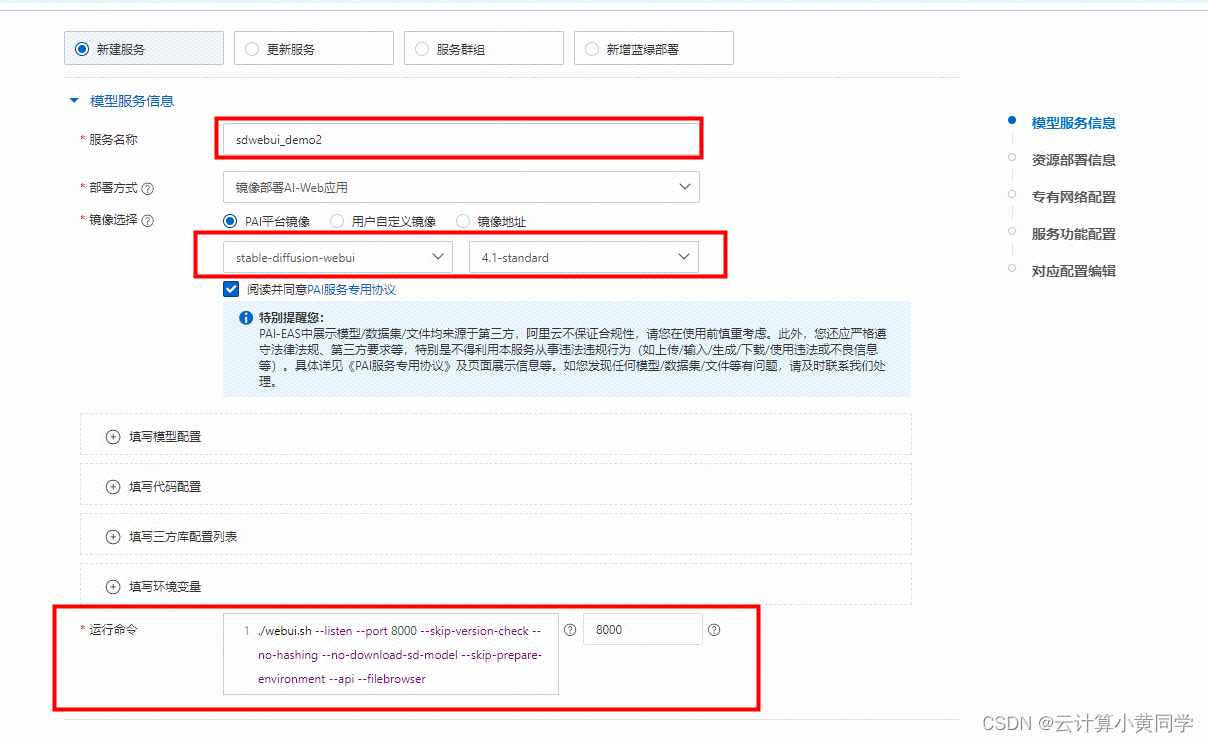
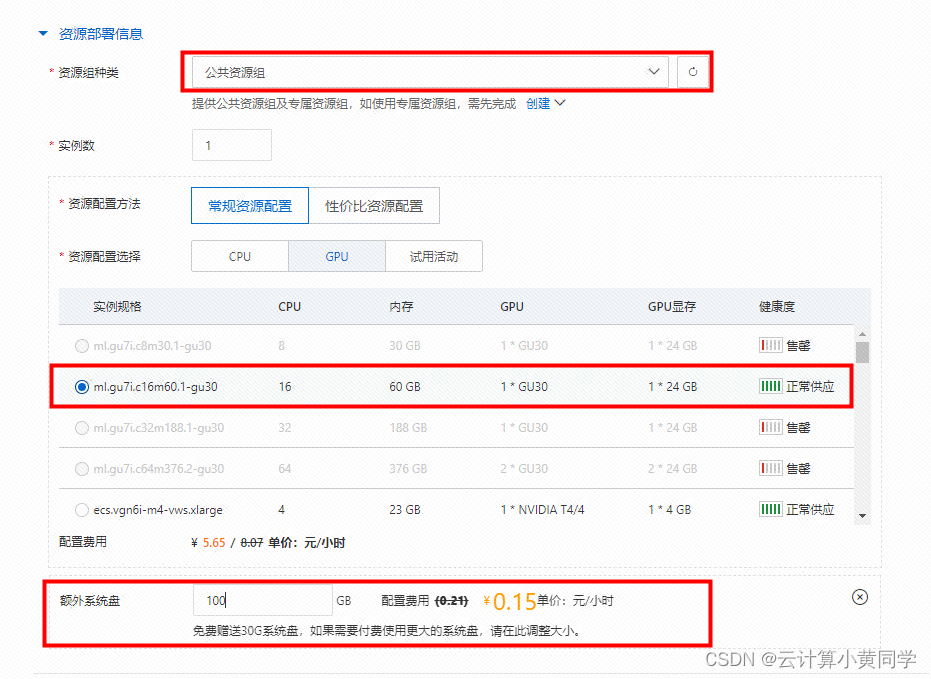
4. 点击部署后等待
单击部署,等待一段时间即可完成模型部署。
当模型状态为运行中时,服务部署成功。
自己的模型及输出目录等内容如何挂载
如果您自己在开源社区下载了模型或自己训练得到了Lora或SD等模型要用于SDWebUI,或您需要保存输出数据到您自己的OSS Bucket目录,或需要进行一些第三方的配置和插件安装等,您可以通过如下文件挂载方式来实现。
1.前往对象存储OSS控制台,创建一个Bucket和空文件目录。
例如:oss://bucket-test/data-oss/,其中:bucket-test为OSS Bucket名称;data-oss为该Bucket下的空文件目录。关于如何创建Bucket,请参见创建存储空间;关于如何创建空目录,请参见管理目录。
2.单击服务操作列下的更新服务。
3.在模型服务信息区域,配置以下参数。
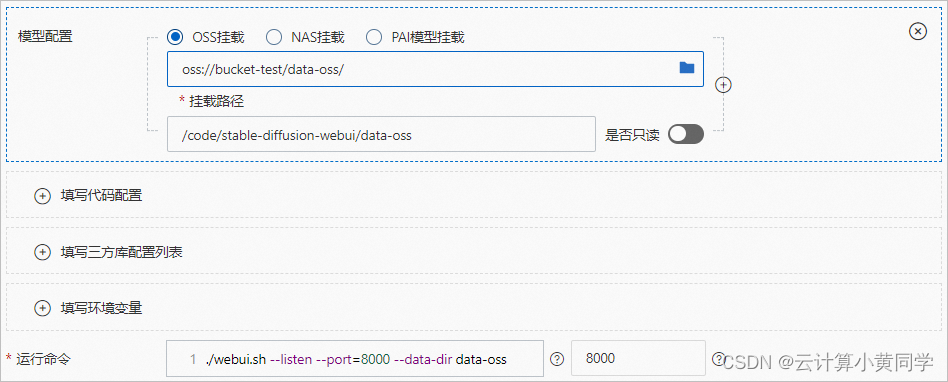
| 参数 | 描述 |
|---|---|
| 模型配置 | 单击填写模型配置,进行模型配置。模型配置选择OSS挂载,将OSS路径配置为步骤1中创建的OSS Bucket路径。例如:oss://bucket-test/data-oss/。挂载路径:将您配置的OSS文件目录挂载到镜像的/code/stable-diffusion-webui路径下。例如配置为:/code/stable-diffusion-webui/data-oss。是否只读:开关关闭。 |
| 运行命令 | 在运行命令中增加–data-dir 挂载目录,其中挂载目录需要与模型配置中挂载路径的最后一级目录一致。例如:./webui.sh --listen --port=8000 --data-dir data-oss。 |
4.单击部署,更新模型服务。
PAI会自动在您配置的OSS空文件目录下创建如下目录结构,并复制必要的数据到该目录下。因此,建议您在服务启动成功后,再向指定的目录上传数据。
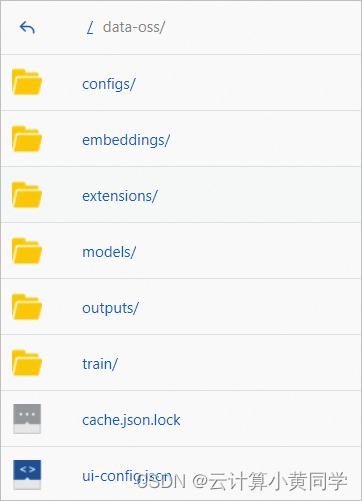
5.OSS目录结构自动创建成功后,您可以将已下载的或训练获得的模型上传到models下指定的模型目录中,单击目标服务操作列下的image>重启服务,服务重启成功后,即可生效。
后续您可以单击目标服务服务方式列下的查看Web应用,启动WebUI。在WebUI页面Stable Diffusion模型(ckpt)下拉列表中切换指定模型,进行模型推理验证。

启动WebUI进行模型推理
1.单击目标服务服务方式列下的查看Web应用。

2.在WebUI页面,进行模型推理验证。
在文生图页签提示词(Prompt)区域,自定义输入内容,单击生成,即可开启您的AIGC之旅。
本案例在提示词(Prompt)区域输入cute dog,单击生成,推理结果如下图所示。
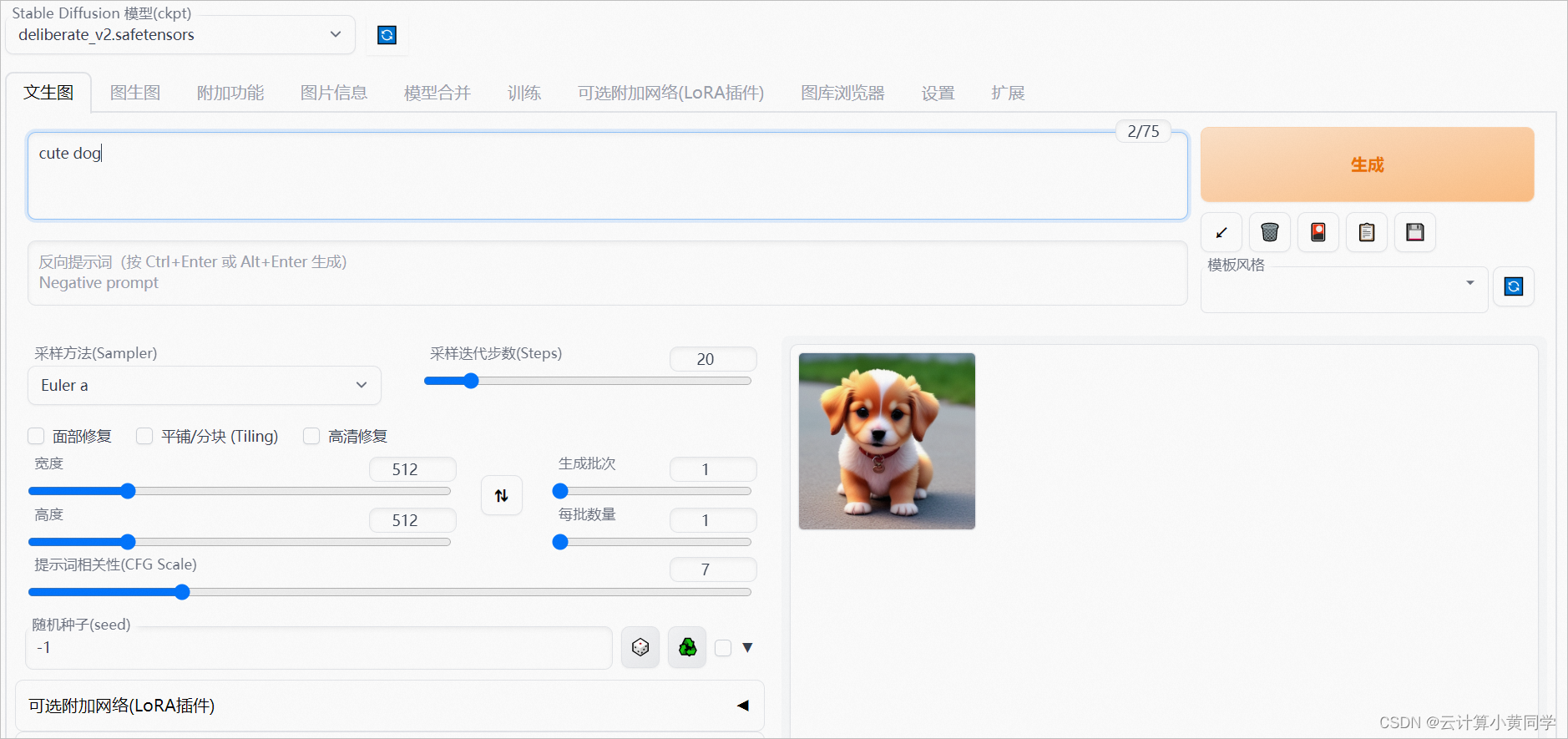
后续
如果还有安装Stable Diffusion的问题,可以联系我+v:popai4520,看能否帮助到你


